
Bagaimana cara mencadangkan Kalender iPhone di Komputer dengan/tanpa iTunes?

Kita semua punya tanggal-tanggal spesial dalam hidup yang sayang untuk dilupakan, seperti ulang tahun, hari jadi, dan janji temu penting. Banyak orang mengandalkan aplikasi Kalender iPhone untuk mencatat acara-acara ini. Tapi bagaimana jika terjadi sesuatu pada ponsel Anda, misalnya rusak atau berhenti berfungsi? Atau mungkin kalender iPhone Anda hilang ? Oleh karena itu, mencadangkan kalender iPhone ke komputer adalah pilihan yang cerdas.
Di artikel ini, kami akan menunjukkan beberapa cara mudah untuk mencadangkan kalender iPhone Anda. Baik Anda lebih suka menggunakan iTunes atau menginginkan metode yang tidak memerlukan iTunes, kami siap membantu Anda.
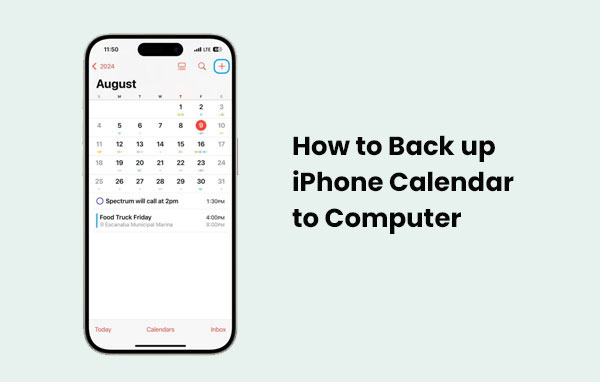
Banyak pengguna iPhone tahu tentang iTunes, dan sebenarnya cukup mudah menggunakannya untuk mencadangkan kalender. Pastikan Anda sudah menginstal iTunes versi terbaru di komputer sebelum memulai.
Langkah 1: Buka iTunes di komputer Anda dan hubungkan iPhone Anda menggunakan kabel USB.
Langkah 2: Setelah iPhone Anda terhubung, klik ikon telepon kecil di dekat sudut kiri atas jendela iTunes.
Langkah 3: Di bilah samping, klik "Info". Lalu centang kotak "Sinkronkan Kalender". Anda akan mendapatkan dua pilihan—sinkronkan semua kalender Anda atau hanya beberapa kalender tertentu. ( Bagaimana Cara Memperbaiki Kalender iPhone Tidak Sinkron ?)
Langkah 4: Klik "Terapkan" untuk memulai sinkronisasi. Setelah selesai, kalender iPhone Anda akan dicadangkan dan dapat dilihat di komputer Anda.

Ingin menyimpan kalender iPhone Anda di komputer tanpa menggunakan iTunes? Anda dapat melakukannya dengan mudah menggunakan iCloud. Cukup ikuti langkah-langkah berikut:
Langkah 1. Di iPhone Anda, buka aplikasi "Pengaturan". Ketuk nama ID Apple Anda di bagian atas, lalu buka "iCloud". Pastikan tombol "Kalender" diaktifkan. Kalender Anda sekarang akan disinkronkan dengan iCloud.
Langkah 2 Di komputer Anda, buka peramban dan kunjungi iCloud.com . Masuk menggunakan ID Apple yang sama dengan iPhone Anda.
Langkah 3: Klik ikon "Kalender". Di bilah sisi kiri, pilih kalender yang ingin Anda cadangkan. Klik tombol "Bagikan", aktifkan "Kalender Publik", lalu salin URL yang muncul.
Langkah 4 Buka tab peramban baru dan tempel URL ke bilah alamat. Sebelum menekan Enter, ubah "webcal" di awal tautan menjadi "http". Tekan "Enter", dan kalender Anda akan diunduh ke komputer Anda sebagai berkas ICS.
Langkah 5 Kembali ke iCloud.com, klik tombol "Bagikan" di samping kalender yang baru saja Anda simpan, dan nonaktifkan "Kalender Publik" untuk menjaga privasi info Anda.
Jika Anda lebih suka tidak perlu menggunakan iTunes atau iCloud untuk mencadangkan kalender iPhone, ada opsi yang jauh lebih mudah - cobalah Coolmuster iOS Assistant . Alat sederhana dan andal ini membantu Anda memindahkan data antara iPhone dan komputer dengan cepat. Hanya dengan satu klik, Anda dapat mencadangkan atau memulihkan seluruh perangkat, termasuk kalender.
Mengapa Coolmuster iOS Assistant layak dicoba:
Cara Mentransfer Kalender iPhone ke Komputer Anda Menggunakan Coolmuster iOS Assistant
01 Buka Program dan Hubungkan iPhone Anda
Pertama, instal dan jalankan Coolmuster iOS Assistant di komputer Anda. Kemudian, gunakan kabel USB untuk menghubungkan iPhone Anda. Pastikan untuk membuka kunci perangkat Anda dan ketuk "Percayai" jika muncul pesan yang meminta Anda untuk mengizinkan koneksi.

02 Temukan dan Lihat Acara Kalender Anda
Setelah iPhone Anda terhubung, program akan menampilkan berbagai jenis data dari perangkat Anda di panel kiri. Klik "Kalender" agar perangkat lunak memindai dan menampilkan semua entri kalender Anda.

03 Simpan Kalender ke Komputer Anda
Telusuri acara kalender, pilih yang ingin Anda simpan, lalu klik tombol "Ekspor" di bagian atas. Program akan segera mulai menyalin kalender yang Anda pilih ke komputer Anda.
Panduan Video:
Demikianlah panduan kami tentang cara mencadangkan kalender iPhone Anda, dengan atau tanpa iTunes. Jika Anda sudah rutin menggunakan iTunes atau iCloud, keduanya bisa menjadi pilihan yang praktis. Namun, jika Anda belum pernah mencobanya, atau merasa kesulitan menggunakannya, Coolmuster iOS Assistant mungkin tepat untuk Anda. Alat ini sederhana dan andal untuk mencadangkan kalender iPhone Anda tanpa repot. Mengapa tidak mencobanya secara gratis dan lihat bagaimana hasilnya?
Q1. Seberapa sering saya harus mencadangkan kalender iPhone saya?
Sebaiknya cadangkan kalender Anda secara berkala, terutama sebelum melakukan pembaruan iOS besar atau mengganti perangkat. Pencadangan mingguan atau bulanan membantu memastikan Anda tidak kehilangan acara penting.
Q2. Apakah mencadangkan kalender iPhone saya akan menimpa data lama di komputer saya?
Tergantung perangkat lunak yang Anda gunakan. Beberapa alat menawarkan pencadangan inkremental atau memungkinkan Anda membuat beberapa versi, sehingga data lama Anda tidak akan tertimpa kecuali Anda memilih untuk menggantinya secara manual.
Q3. Apakah aman menggunakan perangkat lunak pihak ketiga untuk mencadangkan kalender saya?
Ya, sebagian besar program pihak ketiga yang tepercaya aman digunakan. Pastikan Anda mengunduhnya dari situs web resmi dan hindari sumber yang tidak dikenal untuk melindungi perangkat dan data pribadi Anda dari risiko keamanan.
Artikel Terkait:
Cara Mencetak Kalender dari iPhone dalam 6 Cara Mudah
[Langkah demi Langkah] Cara Mentransfer Kalender dari iPhone ke Mac
[Terselesaikan] Cara Menambahkan Acara Facebook ke Kalender iPhone
[Tips Berguna] Bagaimana Cara Mengunduh Kalender dari iCloud





